
2024.04.18., 20:29:57



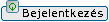
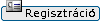
Alterirsa - Albertirsa, ahogy én látom
Szubjetív portál
Szubjetív portál
 |
Üdvözlünk, Vendég. Kérlek jelentkezz be vagy regisztrálj.
2024.04.18., 20:29:57 |



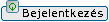
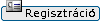
|
|
|
Hírek: Alterirsa - Albertirsa, ahogy én látom
Szubjetív portál |
|
| |||||||||||
|
|
Powered by SMF 1.1.21 | SMF © 2006-2009, Simple Machines |
|